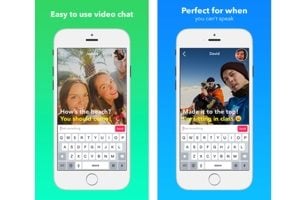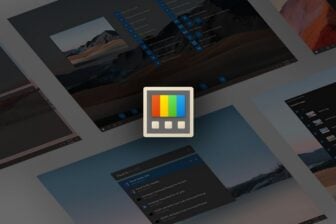Windows 10 est sorti ce 29 juillet après de nombreux mois de versions tests. Si sauter le pas n’est pas forcément d’actualité pour tout le monde – on aurait tendance à le conseiller aux utilisateurs de Windows 8 et 8.1, tandis que ceux de Windows 7 pourraient attendre encore un peu pour que les quelques derniers bugs soient corrigés – il n’en reste pas moins que Windows 10 est un joli bond en avant. Aperçu en images de ses nouveautés qui valent le détour.
1 – Cortana, l’assistant personnel qui vous simplifie la vie
Déjà présent sur Windows Phone, l’assistant personnel de Microsoft fait son arrivée sur PC. Et c’est la fonction la plus innovante de Windows 10. Il peut être utilisé de différentes façons : lancé à partir du Menu Démarrer, commandé à la voix, ou encore en lançant une requête dans la barre des tâches. Il n’ouvre pas de nouvelle page Web pour afficher les informations mais des barres latérales ou des menus déroulants. Il est capable d’aussi bien vous fournir la définition d’un mot que les informations pratiques d’un restaurant ou encore la météo.
Cortana garde la trace de vos goûts et apprend progressivement vos habitudes, pour à terme vous faire des suggestions personnalisées. L’assistant vous envoie également des notifications pour vous rappeler votre agenda et peut envoyer des mails à votre place.
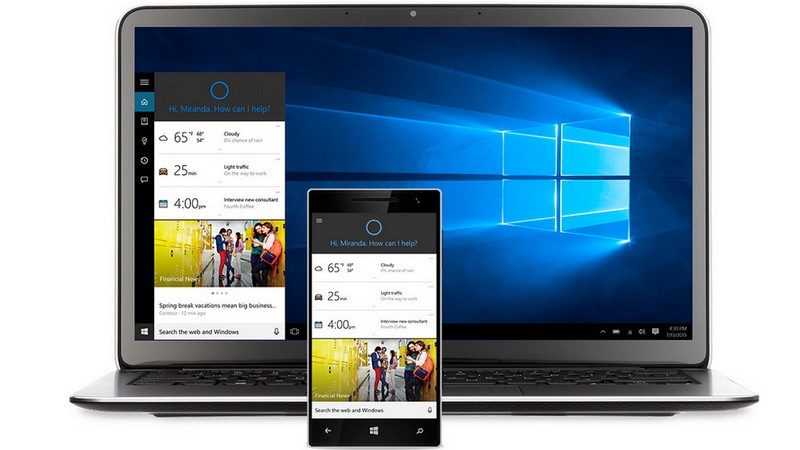
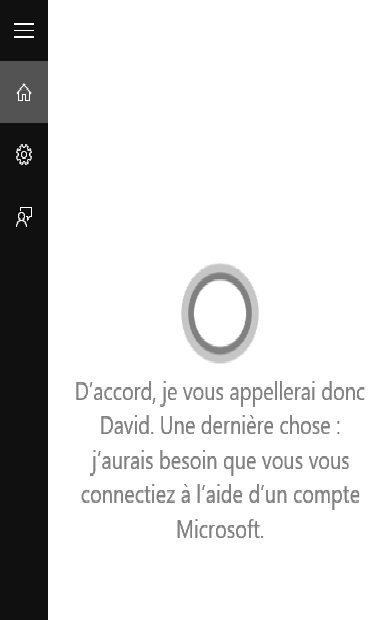
2 – Edge : dites adieu à Internet Explorer
Gros changement également avec le remplacement d’Internet Explorer par Edge dont l’ancien nom de code était Project Spartan. Pas de panique, on peut importer facilement tous ses favoris depuis un autre navigateur. Il intègre bien sûr Cortana et, beaucoup plus original, il permet de faire des annotations directement sur une page Web à l’aide d’un stylet ou de la souris. Vous pouvez ensuite sauvegarder et partager vos notes sur OneDrive.
A la manière de Chrome, la barre d’adresse a été améliorée pour trouver plus vite ce que l’on cherche. Microsoft se targue enfin d’apporter un nouveau confort de lecture avec une mise en page épurée pour limiter les distractions, directement inspirée du Safari d’Apple. Le mode lecture comporte une liste où pouvez mettre de côté les articles que vous souhaitez consulter plus tard. Ils sont ensuite synchronisés sur tous vos appareils et disponibles hors ligne dans OneDrive également.
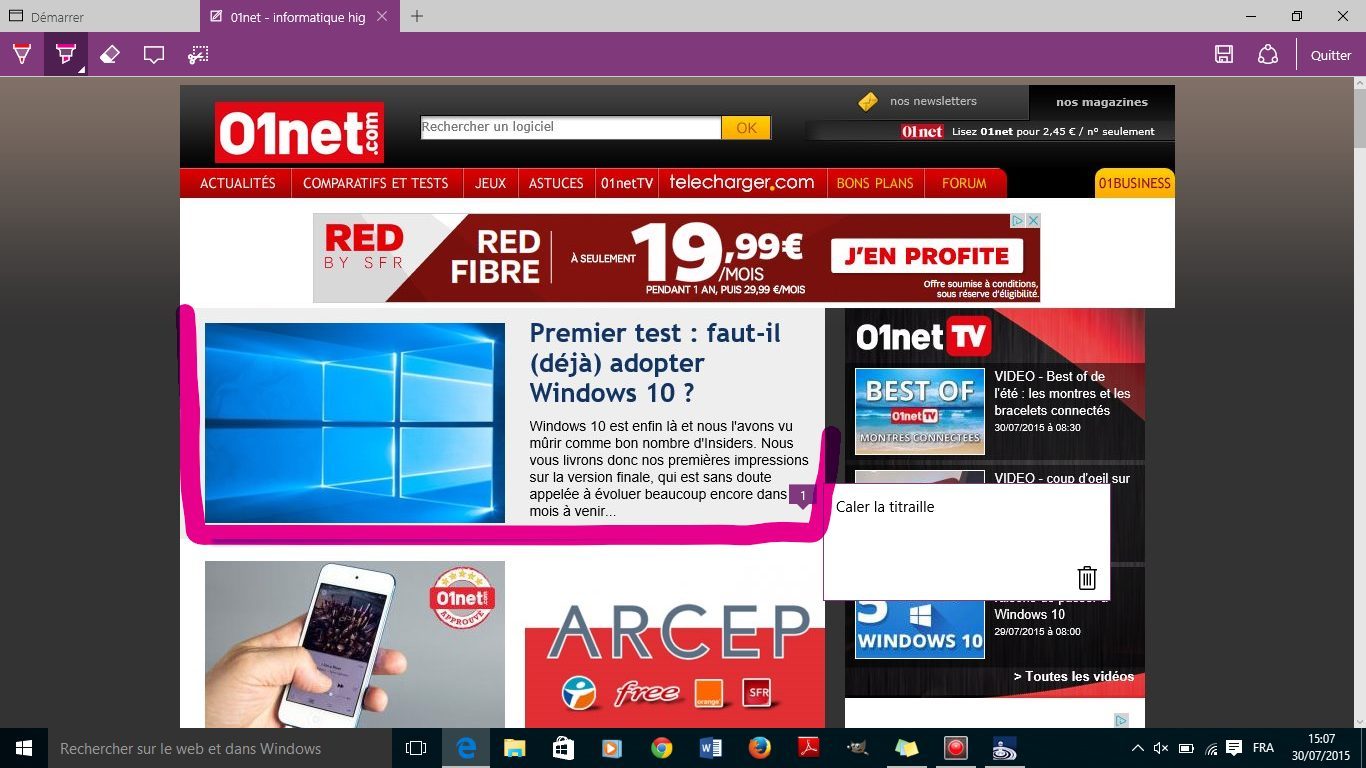
3 – L’application Xbox pour jouer en streaming
Microsoft veut effacer les frontières entre les composants de son univers. Et cela inclut sa Xbox One. Ainsi l’application Xbox pour Windows 10 permet de streamer ses jeux Xbox One vers un ordinateur. Mais pas seulement. L’appli vous assure également de rester connecté avec la communauté Xbox Live en lançant des chats de groupe, de discuter avec vos amis et d’afficher vos performances sur tous vos appareils sous Windows 10. On peut aussi éditer et partager ses meilleurs moments de jeu. Certains jeux comme Minecraft ou Killer Instinct ont également été optimisés spécialement pour Windows 10.

4 – Continuum pour changer d’interface sans accroc
C’est la réponse de Microsoft à Continuité d’Apple. Ou comment faire en sorte que l’utilisation de Windows soit toujours adaptée à votre appareil et que vos données vous suivent.
Cette fonction permet en effet de basculer d’une interface à un autre. Il suffit pour cela de choisir le mode tablette ou le mode PC en cliquant simplement sur une icône. Il est possible de connecter un appareil mobile à un ordinateur pour utiliser les deux conjointement et écrire avec son clavier sur sa tablette, par exemple.

5 – Hello pour vous identifier d’un simple regard
Microsoft se met lui aussi à la biométrie. Avec Windows Hello, on s’identifie par reconnaissance d’iris ou d’empreintes digitales, sans avoir à saisir son mot de passe. Encore faut-il posséder une webcam capable de reconnaître votre visage et un lecteur d’empreintes… Si certains portables donnent d’ores et déjà accès à cette fonction, il faudra sans doute pour la plupart d’entre nous attendre la sortie de nouveaux appareils compatibles d’ici la fin de l’été pour profiter de cette fonctionnalité à plein.

6 – L’appli Photos
Elle est similaire à celle disponible sur Windows Phone. Vos images et vidéos sont centralisées et stockées dans le cloud sur OneDrive ce qui permet de synchroniser en permanence vos clichés quel que soit l’appareil dont ils proviennent. Les photos sont aussi corrigées automatiquement et des collections « intelligentes » les regroupent en fonction d’une personne, d’un lieu ou d’un évènement.

7 – Le Menu Démarrer
Très attendu, le menu Démarrer qui avait disparu dans Windows 8 est bien de retour mais avec un sacré lifting. Il fusionne en fait le meilleur de deux mondes, celui de Windows 7 pour la facilitée d’accès à une large quantité d’applications et menus et celui de Windows 8 pour les tuiles interactives. Vous pouvez y ajouter des raccourcis vers vos applications préférées ou les dossiers où vous allez souvent. Le nouveau menu Démarrer intègre également les dernières nouvelles sur vos sujets préférés. Ces tuiles de news sont mises à jour en permanence pour ne jamais rien rater.
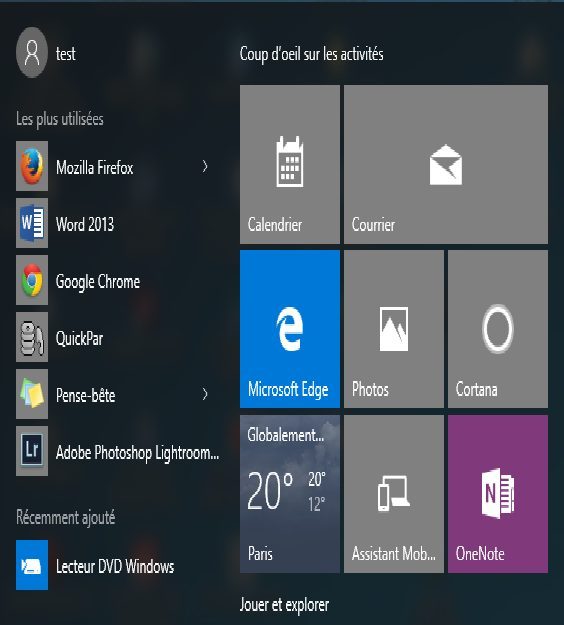
8 – Les applis intégrées
Comme ses prédécesseurs, Windows 10 est fourni avec des applications intégrées, mais contrairement aux appli « Metro » de Windows 8, celles-ci paraissent être plus riches en option.
On a parlé précédemment de l’appli Photos. Mais on trouve également l’appli de cartographie Cartes, qui n’a pas trop à rougir face à la concurrence, le client de messagerie Courrier, sans oublier Skype, Musique, ou encore Films et série TV. Toutes ces applications peuvent stocker vos informations dans le cloud sur OneDrive pour y avoir accès sur n’importe quel appareil.
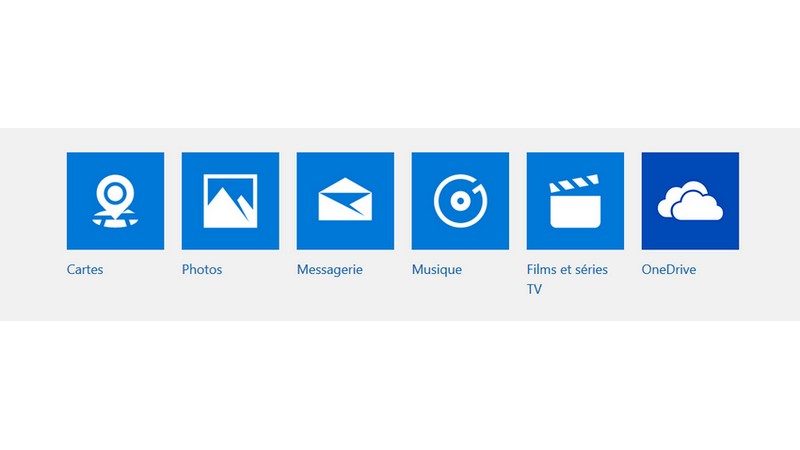
9 – Le Multitâche
Pratique, Windows 10 inaugure le principe des bureaux virtuels pour disposer de plus d’espace de travail. Ce n’est certes pas une nouveauté sur Mac OS X ou Linux, mais vous n’aurez plus besoin d’utiliser un logiciel tiers pour en profiter. Vous serez ainsi libre de rassembler les fenêtres par usage : navigation internet, jeux ou travail, par exemple. On peut ancrer jusqu’à quatre applications à la fois sur le bureau. Et basculer ensuite rapidement d’une application ouverte à l’autre.
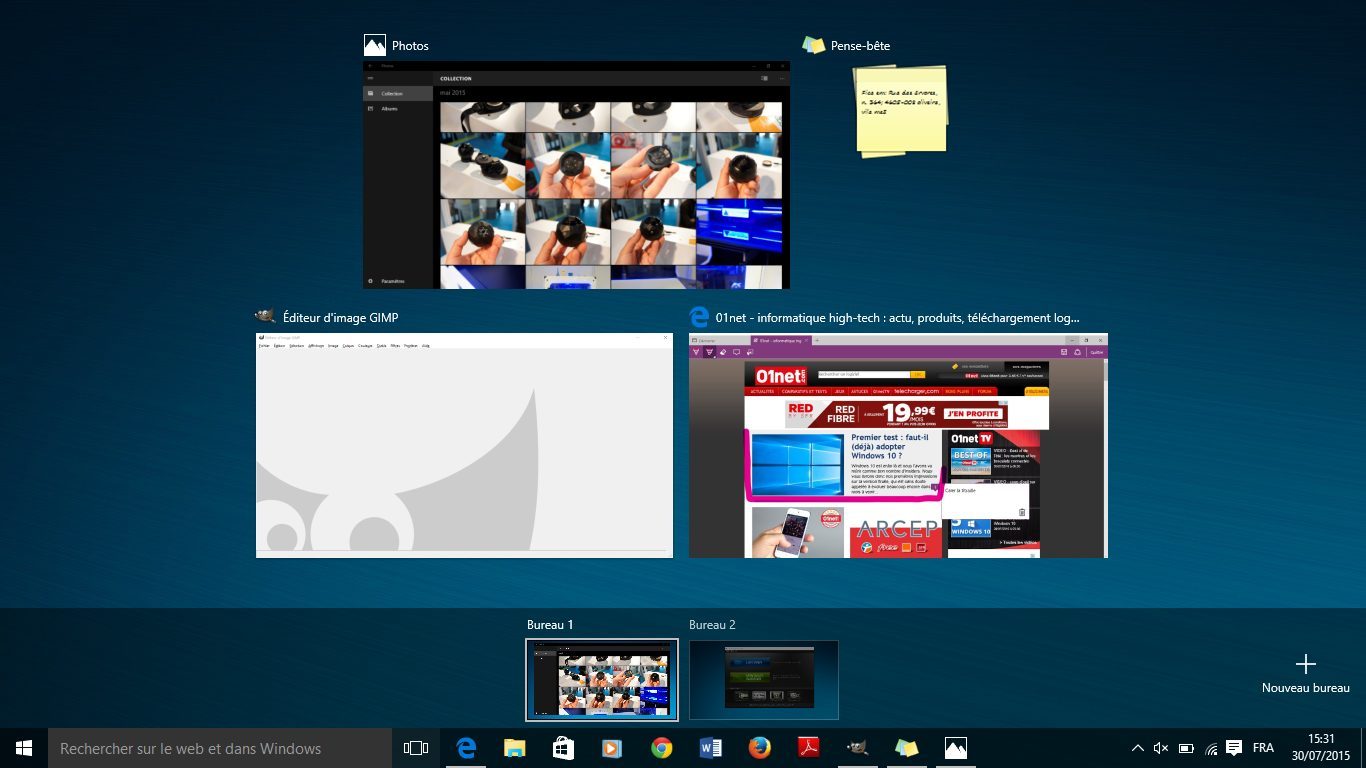
Vous pourrez aussi facilement optimiser l’espace d’affichage entre différentes applications. Il suffit d’approcher une application du bord de l’écran pour qu’elle en occupe la moitié, le reste de l’espace s’organise alors selon votre bon vouloir.
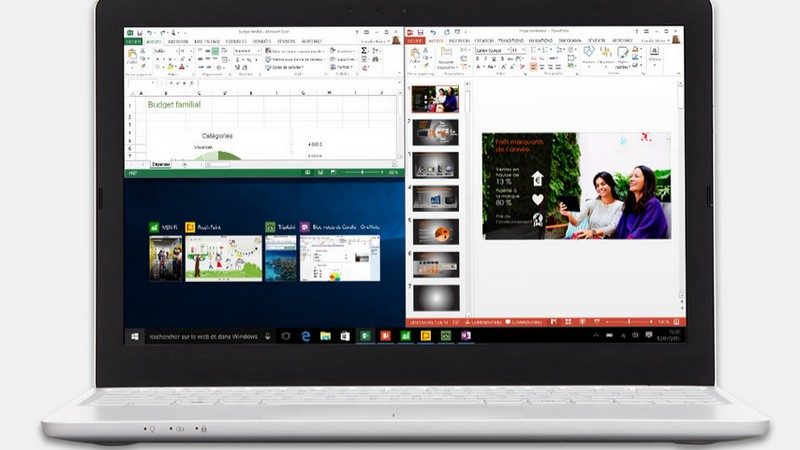
10 – Windows Store
Déjà accessible sous Windows 8, Windows Store fait peau neuve. La boutique en ligne de Microsoft permet de télécharger d’autres applications gratuites et payantes que celles qui sont directement intégrées à Windows 10. Store se lance à partir du menu Démarrer ou de la barre des tâches. Il faudra évidemment posséder un compte Microsoft et une connexion Internet pour en profiter…
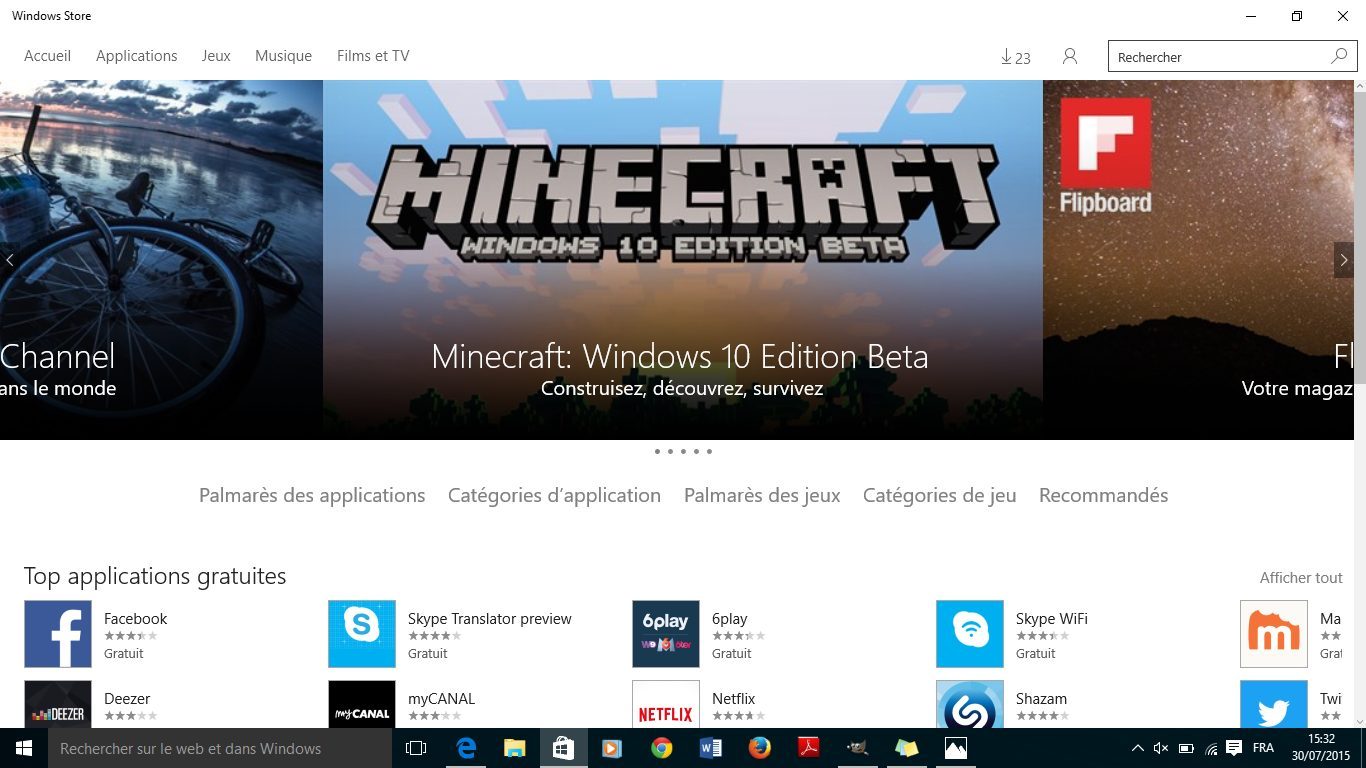
A lire aussi :
Notre dossier spécial Tout ce qu’il faut savoir sur Windows 10
Télécharger Windows 10
🔴 Pour ne manquer aucune actualité de 01net, suivez-nous sur Google Actualités et WhatsApp.